教室空调用手机怎么开荣耀,在如今科技日新月异的时代,手机已经成为我们生活中不可或缺的一部分,不仅仅是通讯工具,手机还可以作为智能家居的遥控器,实现对家中电器的远程控制。其中华为荣耀手机更是以其卓越的性能和智能化的功能备受青睐。教室作为学生们学习的场所,空调的开启和关闭对于课堂的舒适度和学习效果有着重要的影响。如何利用荣耀手机开启教室的空调呢?下面将为大家详细介绍华为荣耀手机开启教室空调的操作步骤。
华为荣耀手机开空调的操作步骤是什么
具体方法:
1.在手机中,找到实用工具,点击打开“智能遥控”,如图所示:
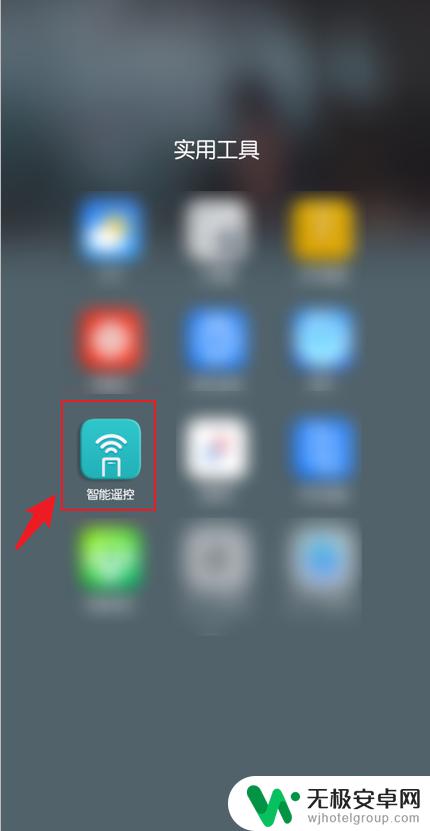
2.打开之后,点击“+”,如图所示:
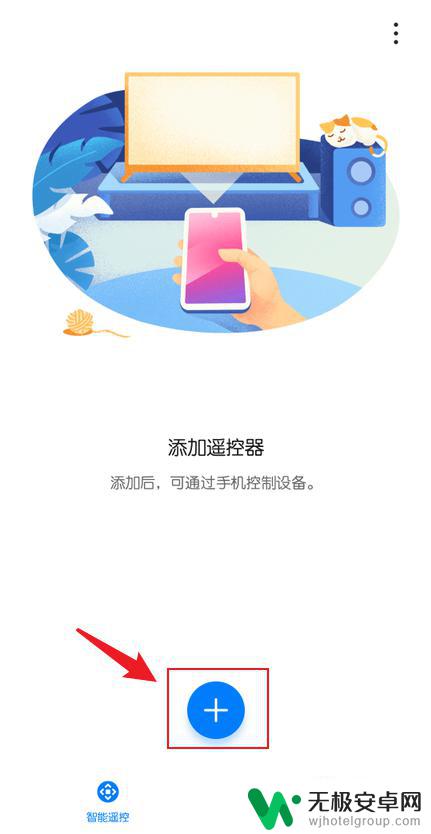
3.点击“空调”,如图所示:
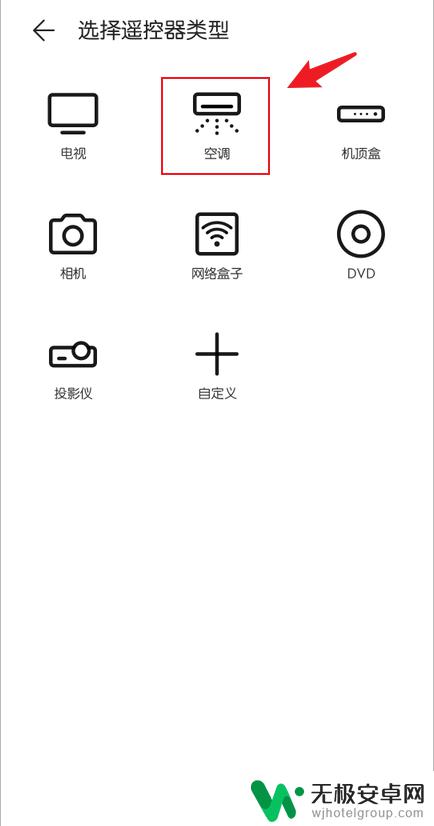
4.在搜索框中,输入我们的空调品牌,点击进入,如图所示:
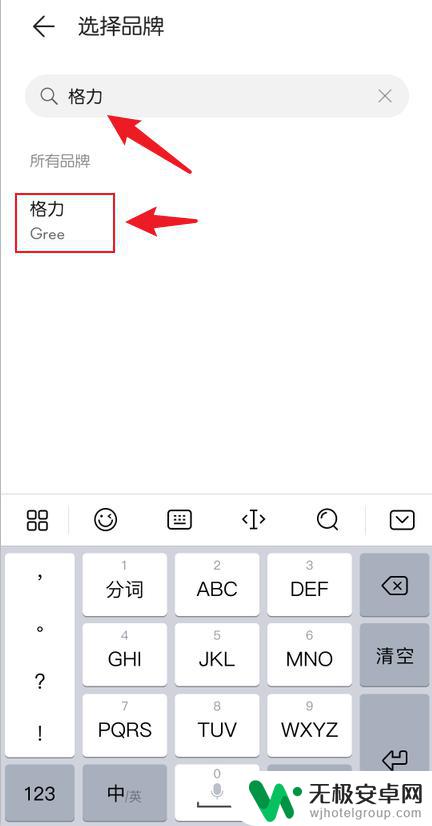
5.将手机对准空调,按“电源按钮”,空调有反应就按是,空调没反应就按否;按否之后,会切换一次遥控器数据。切换遥控数据后继续按“电源按钮”,看空调是否有反应,一直切换到空调有反应后按是,按如图所示:
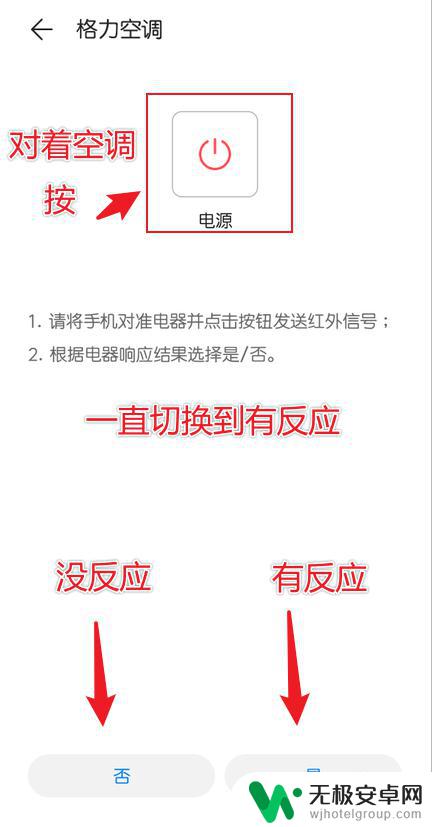
6.将手机对准空调,按“模式按钮”,空调有反应就按是,空调没反应就按否;按否之后,会切换一次遥控器数据。切换遥控数据后继续按“模式按钮”,看空调是否有反应,一直切换到空调有反应后按是,如图所示:
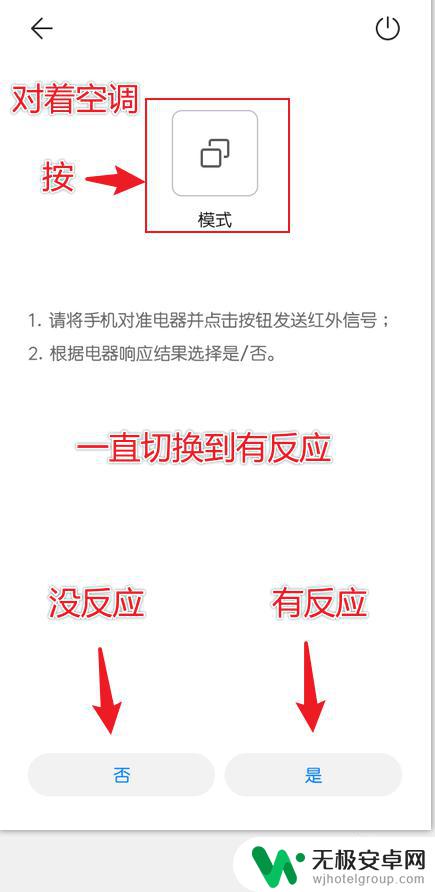
7.点击“保存”,如图所示:
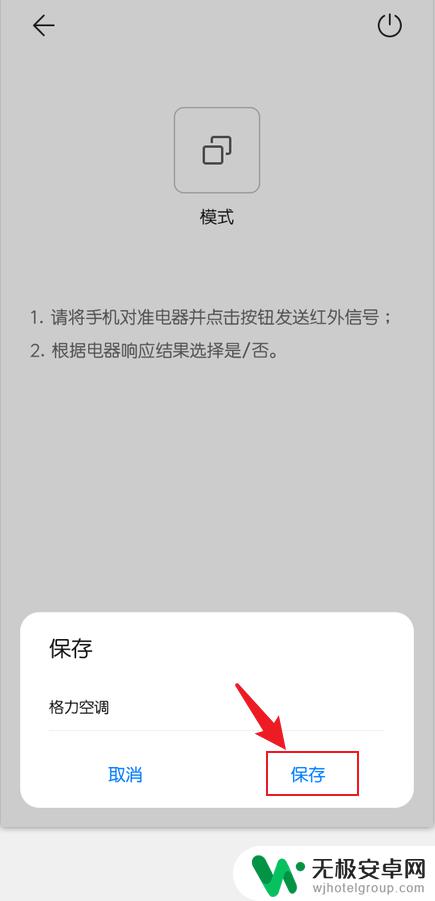
8.保存之后,就会获得一个空调遥控器。以后就可以通过这个遥控器控制我们的空调,如图所示:
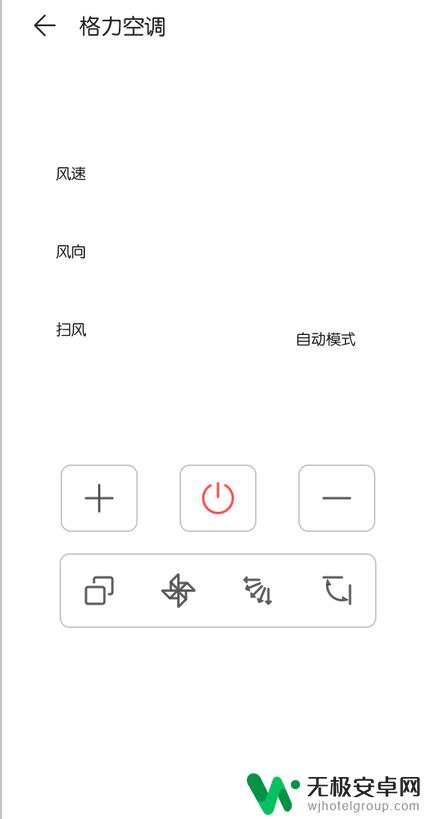
以上就是教室空调用手机怎么开荣耀的全部内容,如果还有不清楚的用户,可以参考上面小编的步骤进行操作,希望能对大家有所帮助。










